Hướng dẫn cài đặt Deep Freeze – phần mềm đóng băng ổ cứng hàng đầu
Deep Freeze từ lâu đã là lựa chọn hàng đầu cho giải pháp đóng băng ổ cứng máy trạm, hệ thống máy tính doanh nghiệp. Phần mềm sở hữu đa dạng tính năng bảo mật dữ liệu như mã khóa bảo mật, đóng băng, khôi phục,… Trong bài viết này Bách Khoa Data Recovery sẽ hướng dẫn bạn cách tải, cài đặt và sử dụng công cụ đóng băng ổ cứng này nhé!
Hoạt động đóng băng ổ cứng tức là vô hiệu hóa các thao tác dữ liệu đối với ổ cứng hoặc phân vùng đó, ngăn không cho phép việc truy xuất, thay đổi hay xóa dữ liệu. Mọi thay đổi về dữ liệu sẽ biến mất sau khi khởi động lại máy. Do đó, dữ liệu được an toàn trước các hành động của người dùng hoặc từ virus, mã độc.
Deep Freeze là công cụ đi tiên phong trong lĩnh vực đóng băng dữ liệu. Phần mềm đã được tin tưởng sử dụng trên toàn cầu với hơn 10 triệu lượt sử dụng tới từ hơn 30000 khách hàng thuộc trên 150 quốc gia.
Deep Freeze bảo vệ dữ liệu máy tính
Deep Freeze cung cấp khả năng đóng băng và gỡ đóng băng bất cứ khi nào bạn muốn. Phần mềm này cũng tự động bảo vệ dữ liệu cho dù việc truy cập dữ liệu là hành động có chủ đích của bạn.

Deep Freeze có khả năng nhận diện và vô hiệu hóa các chức năng của dịch vụ ngoại tuyến làm ảnh hưởng tới hoạt động đóng băng dữ liệu. Chính bởi giao diện thân thiện, tính tương thích, sức mạnh vượt trội cùng sự nhỏ gọn giúp Deep Freeze luôn là phần mềm đóng băng ổ cứng được tin dùng hàng đầu, mặc cho những phần mềm khác có những tính năng ưu việt hơn.
Hướng dẫn tải và cài đặt phần mềm Deep Freeze
Deep Freeze cho phép người dùng dùng thử miễn phí 30 ngày đầu. Sau đó để tiếp tục sử dụng, phần mềm cung cấp các tùy chọn gia hạn 3 năm với chi phí từ 60,75 USD, tương đương chưa đầy 2 USD/tháng.
Phần mềm này có nhiều phiên bản, phù hợp cho cả Windows, macOS và Linux nên bạn sẽ không cần lo lắng về độ tương thích.
Để cài đặt Deep Freeze, bạn hãy làm theo hướng dẫn sau:
Bước 1: Truy cập website Deep Freeze để tải xuống file .exe của phần mềm.
Bước 2: Mở thư mục chứa file Deep Freeze và khởi động file DFStd.exe.
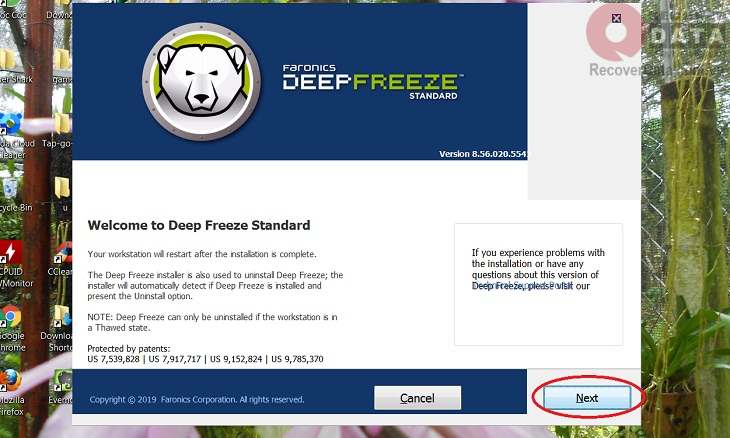
Bước 3: Tại giao diện Welcome Deep Freeze, bạn chọn Next.
Bước 4: Đọc và đồng ý các điều khoản, sau đó chọn Next. Nếu các điều khoản này gây bất lợi cho bạn, hãy hủy cài đặt Deep Freeze.
Bước 5: Điều License Key (nếu đã mua tài khoản) hoặc chọn Use Evaluation để sử dụng bản thử nghiệm, sau đó nhấn Next.
Bước 6: Chọn ổ cứng hay thiết bị lưu trữ cần đóng băng và nhấn Next
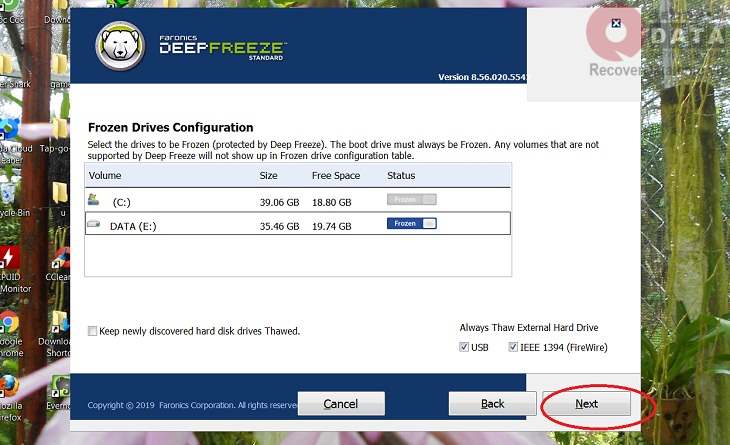
Bước 7: Chỉnh sửa một vài thông số rồi nhấn Start để hoàn tất cài đặt Deep Freeze. Sau đó máy sẽ khởi động lại.
Đóng băng ổ cứng bằng Deep Freeze chỉ với 4 bước
Bước 1: Bởi tính đặc thù của phần mềm nên Deep Freeze không xuất hiện trên màn hình Desktop. Để mở phần mềm bạn tìm tới icon trên khay hệ thống và giữ Shift đồng thời click đúp chuột vào đó. Hoặc bạn có thể sử dụng tổ hợp Ctrl+Alt+Shift+F6 để khởi động.
Bước 2: Nhập mật khẩu phần mềm (nếu có) và nhấn OK
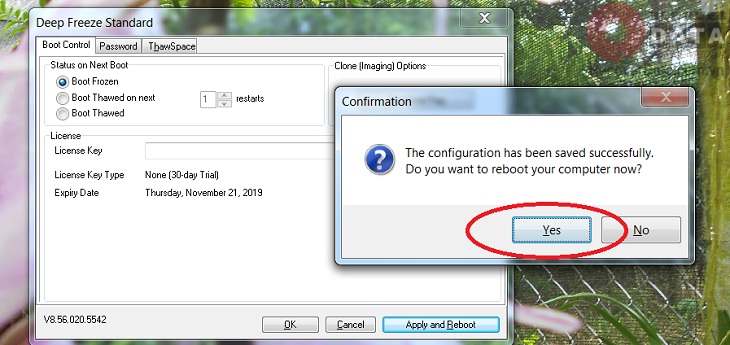
Bước 3: Trong giao diện Deep Freeze, tại mục Boot Control có 3 chế độ đóng băng để bạn lựa chọn là Boot Frozen – bật chế độ đóng băng, Boot Thawed on Next – khởi động lại máy với số lần tùy chọn và Boot Thawed – tắt đóng băng dữ liệu.
Bước 4: Sau khi chọn được chế độ, bạn chọn Apply and Reboot để máy tính khởi động lại và kích hoạt tính năng này.
Cách gỡ cài đặt phần mềm Deep Freeze
Bước 1: Trước khi gỡ cài đặt Deep Freeze, bạn hãy truy cập phần mềm này và vô hiệu hóa mọi hoạt động ảnh hưởng tới ổ cứng, chính là tính năng Boot Thawed.
Bước 2: Tìm tới tệp tin cài đặt của Deep Freeze, chuột phải và chọn Uninstall.
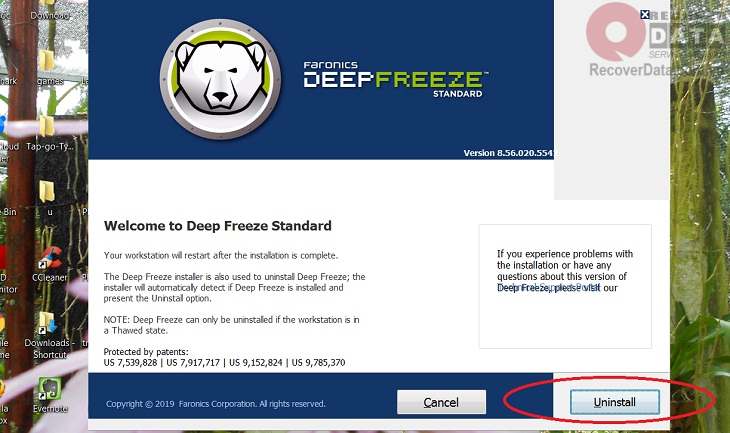
Lưu ý rằng Deep Freeze ảnh hưởng trực tiếp dữ liệu của bạn. Vì vậy khi cài đặt hay gỡ cài đặt phần mềm này cần chú ý tới các dữ liệu có thể bị khóa hoặc cần bảo vệ.
Như vậy Bách Khoa Data Recovery đã hướng dẫn bạn cách tải, cài đặt và sử dụng phần mềm đóng băng ổ cứng Deep Freeze.Hy vọng những kiến thức này giúp bạn sử dụng phần mềm dễ dàng hơn, từ đó nâng cao hiệu quả bảo mật.











